Aflați pașii detaliați pentru a exporta jurnalul Windows
- Windows Event Viewer înregistrează toate evenimentele de pe sistemul dvs.
- Puteți afla cum puteți exporta cu ușurință fișierul jurnal pe computer folosind pașii menționați în acest ghid.

XINSTALAȚI FÂND CLIC PE DESCARCARE FIȘIER
- Descărcați Fortect și instalați-l pe computerul dvs.
- Începeți procesul de scanare al instrumentului pentru a căuta fișiere corupte care sunt sursa problemei tale.
- Faceți clic dreapta pe Începeți reparația astfel încât instrumentul ar putea porni algoritmul de reparare.
- Fortect a fost descărcat de 0 cititorii luna aceasta.
Dacă sunteți un utilizator avansat de Windows și doriți să aflați detalii complete despre o varietate de evenimente, inclusiv activitatea de conectare și deconectare a contului, informații despre sistem, avertismente etc., atunci trebuie să vizualizați Vizualizator de evenimente Microsoft Windows busteni.
În acest ghid, vă vom explica toți pașii de care aveți nevoie pentru a înțelege cum puteți face o copie de rezervă a jurnalului de evenimente Windows și a exporta jurnalul de evenimente Windows pe computer. Să verificăm ghidul.
- Ce este Microsoft Windows Event Viewer?
- Cum deschid Windows Event Viewer?
- Cum export sau fac backup pentru jurnalul de evenimente Windows?
- 1. Exportați jurnalele în fișierul CSV
- 2. Exportați ca EVTX
- Cum pot deschide fișierul CSV în MS Excel și pot sorta evenimentele după ID?
Ce este Microsoft Windows Event Viewer?
Cu Vizualizatorul de evenimente Microsoft Windows, puteți vizualiza un jurnal al tuturor mesajelor de aplicație și de sistem. Aceste mesaje vor include informații despre eroare, avertismente, informații de conectare/deconectare a contului etc.
Rețineți că chiar și un jurnal care funcționează perfect va apărea și în Vizualizatorul de evenimente Windows. Este un instrument administrativ care vă oferă toate informațiile despre ceea ce se întâmplă în interiorul computerului dvs.
Cum deschid Windows Event Viewer?
- apasă pe Victorie cheie pentru a deschide start meniul.
- Tip Vizualizator de eveniment și deschideți rezultatul corespunzător.

De asemenea, puteți deschide Vizualizatorul de evenimente făcând clic dreapta pe Windows butonul și selectându-l din meniul contextual sau tastând eventvwr.msc intr-o Alerga console și apăsați introduce.
Acest lucru funcționează pe toate cele mai recente și anterioare versiuni ale sistemului de operare Windows. Să învățăm acum cum puteți efectua backup și export funcții Windows Event Viewer în segmentul de mai jos.
Cum export sau fac backup pentru jurnalul de evenimente Windows?
1. Exportați jurnalele în fișierul CSV
- apasă pe Victorie cheie pentru a deschide start meniul.
- Tip Vizualizator de eveniment și deschideți rezultatul corespunzător.

- Extindeți Jurnalele Windows secțiune.

- Selectați tipul de jurnal pe care doriți să îl exportați.
- În partea dreaptă a jurnalului care urmează să fie exportat, selectați Salvați toate evenimentele ca... opțiune.

- În Salvați ca tip selectează derulant CSV (Valoare separată prin virgulă) (*CSV).
- În Nume de fișier caseta, tastați numele fișierului și salvați-l în locația preferată.
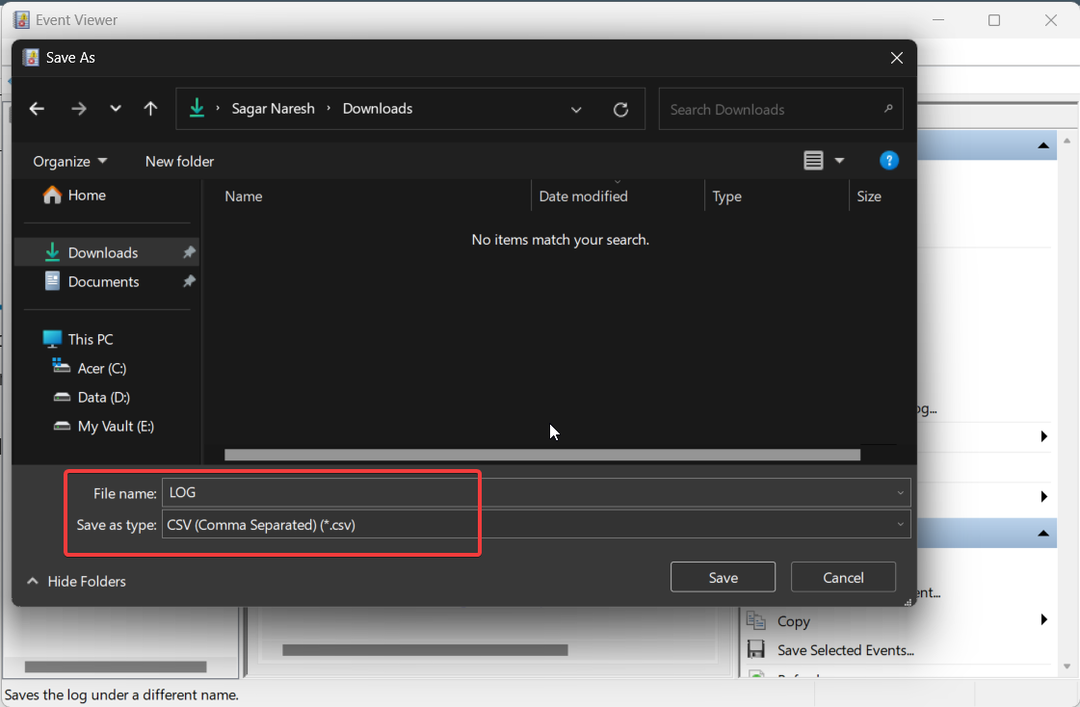
- Loveste Salvați buton.
Sfat de expert:
SPONSORIZAT
Unele probleme ale PC-ului sunt greu de rezolvat, mai ales când vine vorba de fișierele de sistem lipsă sau corupte și arhivele Windows.
Asigurați-vă că utilizați un instrument dedicat, cum ar fi Fortect, care va scana și înlocui fișierele dvs. sparte cu versiunile lor noi din depozitul său.
Puteți deschide acest fișier CSV cu Microsoft Excel și apoi remediați problemele pe baza informațiilor pe care le-ați obținut din Vizualizatorul de evenimente Windows.
2. Exportați ca EVTX
- apasă pe Victorie cheie pentru a deschide start meniul.
- Tip Vizualizator de eveniment și deschideți rezultatul corespunzător.

- Extindeți Jurnalele Windows secțiune.

- Selectați tipul de jurnal pe care doriți să îl exportați.
- În partea dreaptă a jurnalului care urmează să fie exportat, selectați Salvați toate evenimentele ca... opțiune.

- În Salvați ca tip selectează derulant Fișiere de evenimente (*.evtx).
- În Nume de fișier caseta, tastați numele fișierului și salvați-l în locația preferată.

- Loveste Salvați buton.
Când efectuați pașii de mai sus, acesta va face o copie de rezervă a fișierului jurnal Windows Event Viewer în format .evtx și, de asemenea, va crea un folder numit LocaleMetaData în destinația în care ați salvat fișierul jurnal.
Cum pot deschide fișierul CSV în MS Excel și pot sorta evenimentele după ID?
- Lansați Microsoft Excel.
- Deschideți fișierul CSV pe el.
- Alege Delimitat pe prima pagină a Expertului de import text.

- Loveste Următorul buton.
- Selectați Virgulă și debifați Tab sub Delimitatori opțiunea și faceți clic Bine.

- Sub Date pe coloană selectați caseta de format General și selectați finalizarea pentru a vizualiza jurnalul Windows Event Viewer în MS Excel.

- Faceți clic pe ID eveniment coloană pentru a evidenția ID-urile întregului eveniment.

- Lovit Date din opțiunile de meniu.
- Selectați Fel de la Date meniu și selectați Extindeți selecția în promptul de avertizare care apare și faceți clic pe Fel.
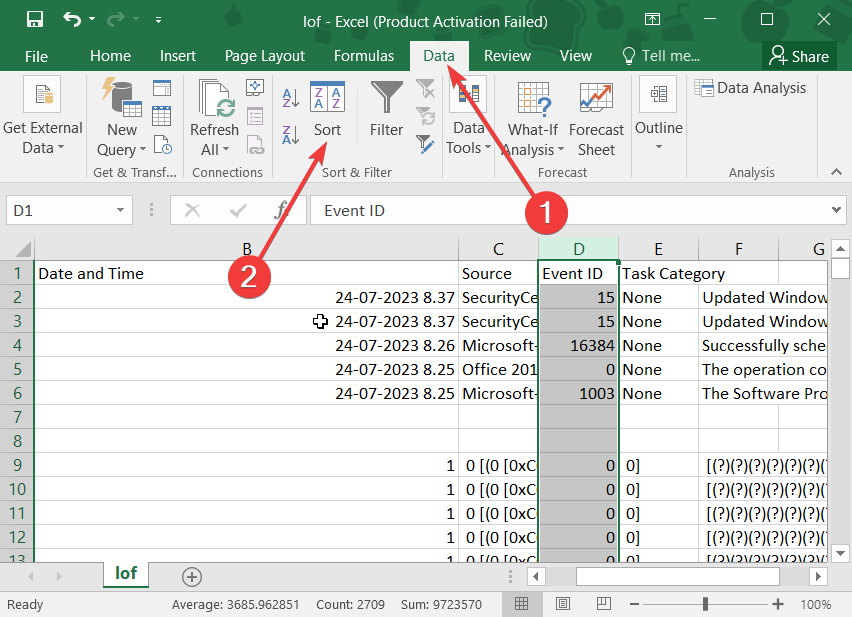
- În Filtrează după meniu derulant, selectați ID eveniment și specificați ordinea de sortare disponibilă în meniul drop-down Comanda și faceți clic Bine.

Urmând pașii de mai sus, puteți face cu ușurință copii de rezervă și vizualiza fișierul jurnal Windows Event Viewer sortat ordinea ID-urilor de eveniment. Acest lucru vă va ajuta să găsiți problema pe care doriți să o depanați mai repede.
Asta este de la noi în acest ghid. Avem un ghid care enumeră câteva dintre ele cele mai bune instrumente Windows Event Log Viewer și, de asemenea, pași detaliați despre cum le puteți utiliza.
Mai mulți utilizatori au întrebat despre ce este ID eveniment 4656: a fost solicitat un handle pentru un obiect eroare și cum o remediază. Puteți afla despre asta în ghidul nostru dedicat.
Mai mult, puteți verifica și soluțiile pentru a le rezolva rapid ID eveniment 4103. Pentru mai multe informații despre ID eveniment 800, vă sugerăm să aplicați remediile menționate în ghidul nostru pentru a o rezolva la finalul dvs.
Simțiți-vă liber să lăsați un comentariu mai jos și să ne spuneți dacă ați înțeles fără probleme cu privire la cum să faceți backup evenimentului jurnal Windows pe computer.
Încă mai întâmpinați probleme?
SPONSORIZAT
Dacă sugestiile de mai sus nu ți-au rezolvat problema, computerul poate întâmpina probleme mai grave cu Windows. Vă sugerăm să alegeți o soluție all-in-one, cum ar fi Fortect pentru a rezolva problemele eficient. După instalare, faceți clic pe butonul Vizualizați&Remediați butonul și apoi apăsați Începeți reparația.
![ID eveniment 4726: Un cont de utilizator a fost șters [Remediere]](/f/39fbb72f0a73f4b562e87f9923add527.png?width=300&height=460)
![ID eveniment 5137: a fost creat un obiect de serviciu de director [Remediere]](/f/3d7d9338f4400ff8aeffbc6368f6cb14.png?width=300&height=460)
![ID eveniment 7045: Un serviciu a fost instalat în sistem [Remediere]](/f/fba09b4618216fef3d7cb83a11511db2.png?width=300&height=460)